Гугл Хром — один из самых популярных браузеров в мире. Разработчики постарались сделать установку приложения на любое устройство максимально простым и удобным. Необходимо сделать всего несколько кликов и программа сделает все сама, а там, где понадобится вмешательство пользователя – обязательно подскажет что делать. Тем не менее, процесс установки Google Chrome не всегда такой безоблачный, периодически, появляются ошибки, с которыми сложно совладать простому пользователю. В этой статье вы найдете решение всех проблем, из-за которых может не устанавливаться Хром.
Причины и способы их решения
Причины возникновения ошибки во время установки Гугл Хром могут быть совершенно разными. Это может быть незначительный сбой, из-за отсутствия интернета, а может быть более серьезная ошибка, которая потребует переустановки операционной системы.
Не паникуйте и не переживайте. Разберитесь, какая именно ошибка у вас возникла, возможно, нет ничего серьезного. Внимательно прочитайте инструкцию, и вы поймете, что не так.
Перебои с интернетом
При установке Google Chrome используется файл, скачанный с интернета. Так как конфигурации операционной системы бывают разные, а скачивается один и тот же файл, загрузка файлов браузера Гугл Хром происходит из интернета, уже после запуска приложения для установки.
Если у вас медленный интернет, то установка будет долгой, но никаких ошибок не появится. Можно скачать офлайн-установщик, но он весит больше, и, возможно, будет качаться еще дольше.
Если же происходят сбои или резко падает скорость, либо вообще отсутствует интернет, появится вот такое окно:
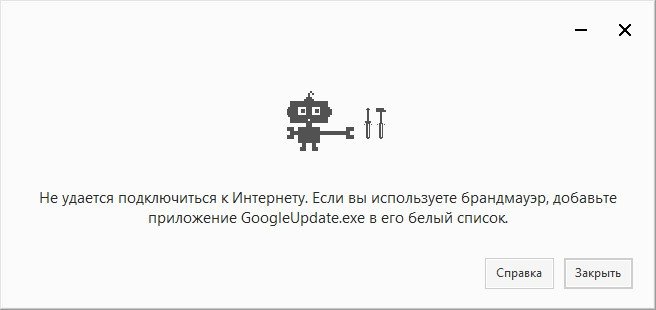
В этом случае необходимо перезагрузить роутер, либо позвонить провайдеру. Как только интернет начнет вновь работать стабильно — запустите установку браузера заново.
Недостаточно места на диске
Перед тем, как устанавливать Гугл Хром проверьте, достаточно ли места на жестком диске. Windows всегда сигнализирует, когда остается мало памяти. Программа установки, если не хватает места, сообщит вам об этом или завершится ошибкой. Конечно, браузер не занимает много места (менее 500 Мб в чистом виде, без вкладок и расширений), но вы должны понимать, что даже если на установку места хватит, на его работу – уже может не хватить.
Во время открытия страниц, они временно сохраняются в папку, где установлен Google Chrome. Часть файлов может оставаться в папке длительное время. В итоге, если памяти мало — браузер начнет “тормозить” и плохо работать. Решение этой проблемы либо в очистке жесткого диска, либо в приобретение дополнительных объемов памяти.
Откройте Проводник:
- кликнув на значок в виде желтой папки внизу экрана, или нажав комбинацию Win+E;
- щелкните правой кнопкой мыши на «Локальный диск C» и выберите «Свойства»;
- нажмите на кнопку «Очистка диска».
Если места освободилось мало, попробуйте удалить ненужные программы:
- напишите «Установка и удаление программ» в поисковой строке рядом с кнопкой «Пуск» или внутри меню «Пуск» (в зависимости от версии Windows);
- выберите ненужную программу;
- нажмите «Удалить».
Можно установить Chrome на диск D, но он все равно будет сохранять некоторые файлы на диск C.
Некорректное удаление предыдущей версии
Из-за сбоев компьютера при удалении приложения или попытке установить новую версию Google Chrome, браузер может перестать открываться, либо начать работать с перебоями. В некоторых случаях удается довольно просто решить проблему, просто запустив файл установки и переустановив программу. В некоторых программа просто не ставится, выдает ошибку или сворачивается окно установки.
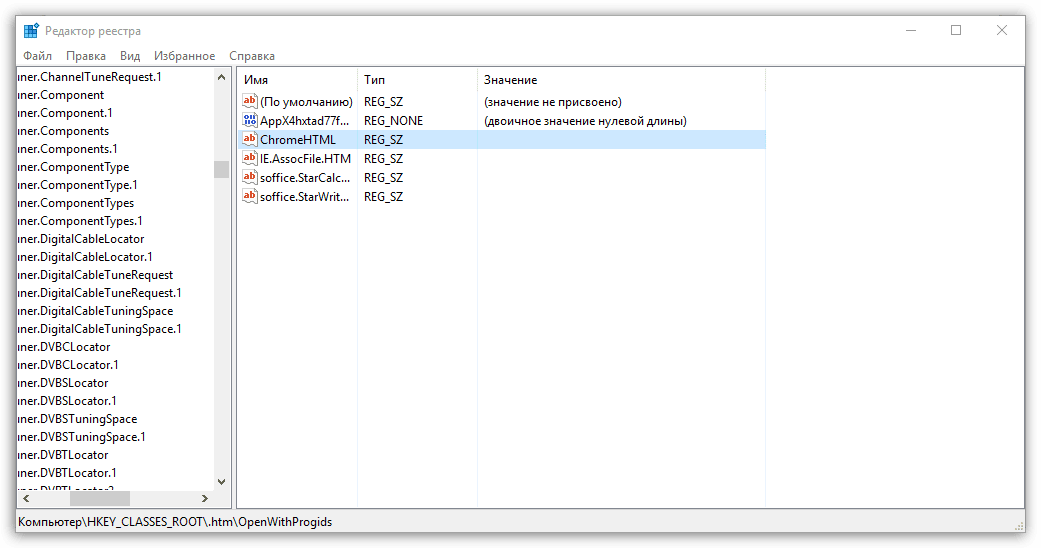
Не следует пытаться что-то удалить в реестре вручную, как это рекомендуют некоторые “эксперты” на различных сайтах.
Вы можете легко удалить из реестра важный файл, что в итоге приведет к еще большим проблемам. Решить проблему можно значительно проще – скачайте и установите программу Uninstall Tool. После установки найдите в правой колонке Гугл Хром. Нажмите право клавишей и нажмите “Принудительное удаление”, либо просто удаление, если вы еще не удаляли браузер. После этого проблема с некорректным удалением прошлой версии Хрома решится. Перезапустите компьютер и устанавливайте Гугл Хром.
Антивирусное программное обеспечение
Несмотря на то, что браузером Google Chrome владеет одна из крупнейших корпораций и он полностью лицензионный, конфликты в антивирусными программа случаются. Чаще всего это просто ошибка антивируса, но лучше проверить ваше ПО согласно такому чек-листу:
- Проверьте, где скачан Гугл Хром. Вы должны скачать его с сайтов google.ru или google.com. Если браузер скачан с другого сайта – удаляйте Хром со всей историей. Возможно, мошенники пытаются занести вам на компьютер вредоносное ПО, а антивирус вас защищает.
- Обычный дистрибутив весит чуть больше 1 Мб. Офлайн-установщик – порядка 70 Мб. Если ваш пакет для установки весит больше — это повод заподозрить неладное. Попробуйте удалить файл и скачать его заново.
- Проверьте, что именно пишет ваш антивирус, когда блокирует файл установки. Если он пишет, что в файле найден вирус или не удается подтвердить подлинность – лучше заново скачать приложение с официального сайта.
Если вы прошли все 3 пункта и уверены, что у вас оригинальная программа для установки, при этом антивирус все равно ее блокирует – такое бывает. Вероятнее всего, возникла какая-то ошибка в самом антивирусе. Добавьте установщик Гугл Хром в исключения или временно отключите антивирус.
Недостаточно прав
Проблема с недостатком прав практически исчезла на Windows 10. Если это все-таки происходит, воспользуйтесь таким руководством:
- Нажмите на файл установки правой клавишей мышки.
- Выберите запуск от имени администратора.
- Следуйте инструкциям, которые будут появляться на экране.
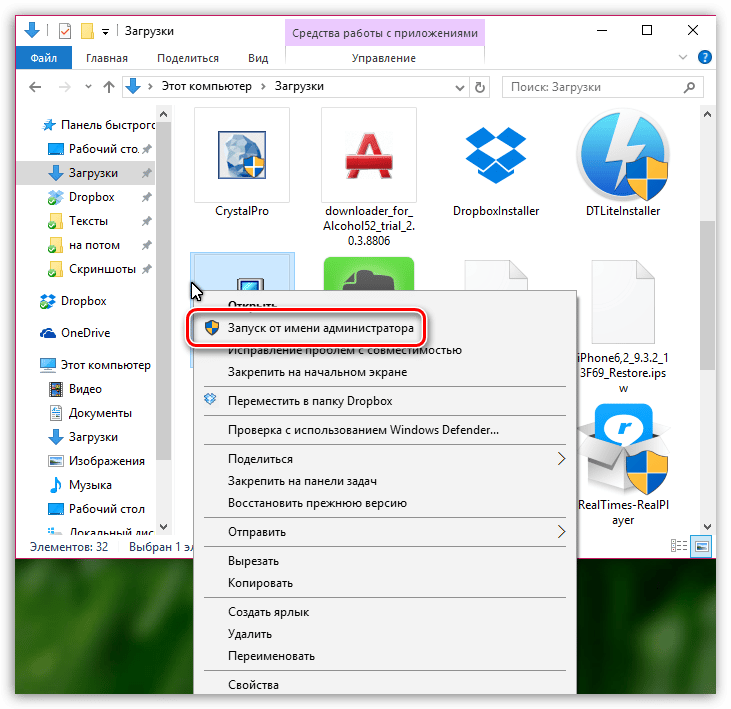
Важно! Если вы работаете в офисе или пользуетесь компьютером совместно с кем-то еще, возможно у вас просто не прав администратора, поэтому вы и не можете установить программу.
В этом случае необходимо обратиться к администратору, который поможет решить проблему.
Альтернативные методы
Есть еще две часто встречающиеся проблемы, которые могут помешать вам установить Google Chrome:
- Вирусы. Если компьютер заражен вирусами, они могут не позволять устанавливать программы и мешать их корректной работе. В этом случае необходимо проверить компьютер утилитой Dr.Web CureIt! – она бесплатная и не требует установки.
- Версия установочного файла. Возможно, вы скачали не ту версию файла, и она просто не предназначена для вашей конфигурации операционной системы. На официальном сайте Хрома, вы сможете найти все версии приложения с описанием.
Если у вас не получается решить проблему самостоятельно, выберите другой браузер – на Хроме свет клином не сошелся.







